Sådan konverteres Blu-ray til DVD på Windows og Mac

Hvis du bare bestiller en Bluray-disk fra Netflix, vil du muligvis gerne sikkerhedskopiere Bluray-filmen. Når du bare modtager nogle Bluray-diske, kan du finde, at DVD-afspilleren ikke virker med Bluray-disken. Hvad angår sagerne, skal du konvertere Bluray til DVD-disk. Bare lær mere detaljeret om 5 metoder til at konvertere et Bluray til DVD format.
Del 1: Hvorfor skal du konvertere Bluray til DVD
Årsag 1: Økonomiske grunde til at konvertere Bluray til DVD
Bluray disc Player er meget dyr. Selvom du kan tilbyde Bluray-disk og Bluray-afspiller, inkluderer enhedens producenter, som f.eks. Computer, smart tv eller spilkonsol, ikke Bluray i budget.
Årsag 2: Kompatibilitetsproblemer til at konvertere en Bluray til DVD
Bluray Player er ikke allestedsnærværende, fordi de økonomiske grunde. Du bliver frustreret over, at dine nye film ikke fungerer, hvis dine venner kun har en dvd-afspiller. Så her skal du bare konvertere en Bluray til DVD i stedet.
Årsag 3: Afspilningsproblemer til at konvertere Bluray til DVD-filer
Faktisk er det svært at fortælle forskellene mellem Bluray og DVD. Det vil sige, at Bluray-billedet ikke er meget klart end DVD, men det koster meget mere end DVD. Hvis du ikke kan standse Bluray's lave hastighed for indlæsning, hvilket tager mere end 3 minutter at indlæse en film.
Del 2: Top 5 metoder til at konvertere en Bluray til DVD
Hvis du er på udkig efter en løsning til at konvertere Bluray til DVD-video gratis, kan du lære mere detaljeret om de angivne metoder fra den del. Vælg bare den passende løsning efter din computer.
Metode 1: Sådan konverteres Bluray til DVD med håndbremse
Håndbremsen understøtter ikke direkte dekrypteringen af Bluray Discs. HandBrake kan dog bruges til at kode en Bluray Disc, hvis DRM først fjernes ved hjælp af en tredjepartsprogram, som MakeMKV. I modsætning til HandBrake transcriberes MakeMKV ikke; det fjerner den digitale rettighedsstyring fra en Bluray Disc og skaber en nøjagtig kopi, med sin oprindelige billedstørrelse og datahastighed, i en Matroska (MKV) multimediebeholder, som derefter kan bruges som kilde i HandBrake.
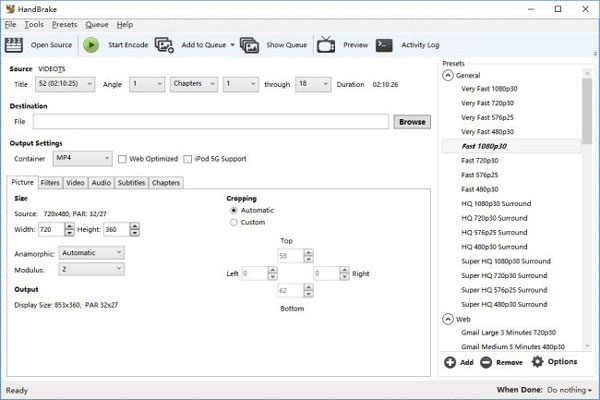
Trin 1: Download og installer håndbremse
Bare download og installer den gratis Bluray til DVD Converter først. Og så start programmet.
Trin 2: Import Bluray-skive til håndbremse
Naviger til Bluray-drev med "Source" dropdown-knappen, og derefter scanner programmet Bluray-disken trin for trin om et par minutter. Håndbremsen understøtter ikke koder fra DRM-krypterede videoer købt fra iTunes eller fundet på DVD eller Bluray-disk.
Trin 3: Vælg outputformat som MPEG2
Og vælg derefter containerformatet som MPEG2, som er standardformatet for DVD. Bare klik på "Start" knappen for at konvertere Bluray til DVD format med håndbremse. Det tager lang tid for hele processen.
Trin 4: Konverter Bluray-filer til DVD
Derefter kan du konvertere Bluray-filerne i MPEG2 for at oprette en ny DVD, så du kan indsætte den skrivbare dvd i din computer. Kopier filerne til dvd'en for at sikkerhedskopiere Bluray-disken.
Metode 2: Sådan konverteres Bluray til DVD med Nero Vision
Nero Vision kan konvertere dvd'er fra Blurays og tilpasse discs'menuen og kapitlerne trin for trin.
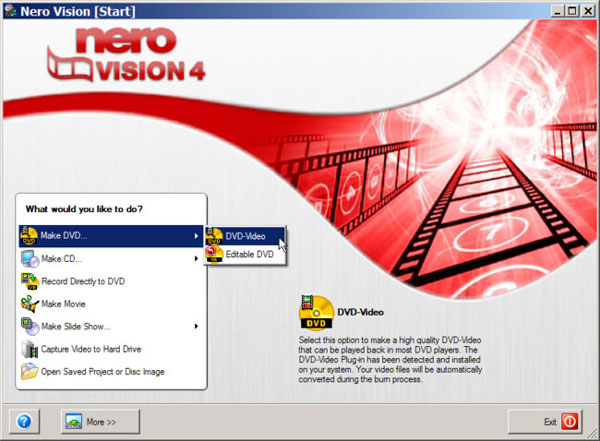
Trin 1: Vælg Make DVD-option fra startskærmen
Bare sørg for at du har downloadet programmet, og så kan du klikke på "Make DVD" på startsiden Nero Vision. Hvis det ikke virker, skal du klikke på knappen "Tilbage" for at vende tilbage til det, indtil du kan starte det.
Trin 2: Tilføj Bluray-disk fra BDMV-mappen
Gå til "Import"> "Import filer", og naviger derefter til Bluray-mappen for at åbne "BDMV" undermappen og find "Stream", som indeholder M2TS-filer af Bluray-filer. Klik på "Åbn" for M2TS-filer fra Bluray.
Trin 3: Juster indstillingerne for DVD-disken
Og så kan du "Rediger" startpunktet eller slutpunktet, ændre rækkefølgen af dvd-filmene, tilføj kapitel, fjern video eller kombinere videoer sammen. Faktisk kan du sikre dig, at dvd-filerne er, hvad du har brug for.
Trin 4: Brænd Bluray til DVD med Nero
For at brænde Bluray til DVD med Nero, kan du klikke på knappen "Burn To", vælge dit dvd-drev, indsætte en skrivbar dvd, skrive et navn til dvd'en og følg derefter instruktionerne for at få en DVD-disk med Bluray-indholdet .
Metode 3: Konverter Bluray til DVD med WinAVI Bluray Ripper
WinAVI Bluray Ripper kan konvertere Bluray-disk til DVD. Med dette program kan du dekryptere og kopiere Bluray-film direkte fra disk, og konverter derefter Bluray-mappe til DVD med super hurtig hastighed.
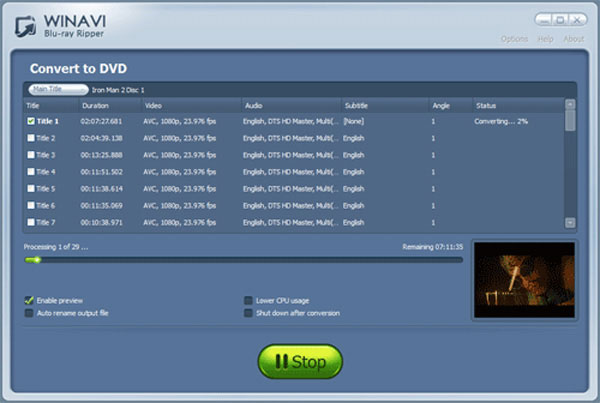
Trin 1: Download WinAVI Bluray Ripper
WinAVI er en anden løsning til at brænde Bluray til DVD gratis på Windows. Når du har downloadet og installeret programmet, kan du tænde programmet på din computer.
Trin 2. Indlæs Bluray-mappen til programmet
Indsæt Bluray-disken og indtast din Bluray-video, og du kan også trække BD-mappe, hvis den er på en anden flytbar enhed. Klik på "Konverter fra Bluray-mappe" eller "Konverter fra Bluray-billedfil" for at indlæse BD-filen. Og vælg derefter DVD-format, når du ser vinduet opad.
Trin 3: Vælg output DVD format
Klik på "Avanceret" for at tilpasse dit output DVD format. Du kan indstille hovedmenu eller andre indstillinger. Hvis du vil skrive output dvd'en til en disk, skal du først vælge "PAL" eller "NTSC" i henhold til dit land eller din frie DVD-afspiller.
Trin 4. Konverter Bluray til DVD disk
Klik på "Start", når avancerede indstillinger er færdige, og programmet begynder at konvertere Bluray til DVD-format. Endelig, hvis du vil finde din konverterede DVD-mappe, skal du vælge "Åbn outputformat". Så kan du nyde videoer på dine DVD-afspillere.
Metode 4: Konverter Bluray til DVD med Aleesoft Free Bluray Ripper
Aleesoft Free Bluray Ripper kan hjælpe dig med at rive Bluray til DVD, SVCD, VCD, AVCHD DVD, Bluray disk (BD), understøtter lydspor og undertekstredigering.
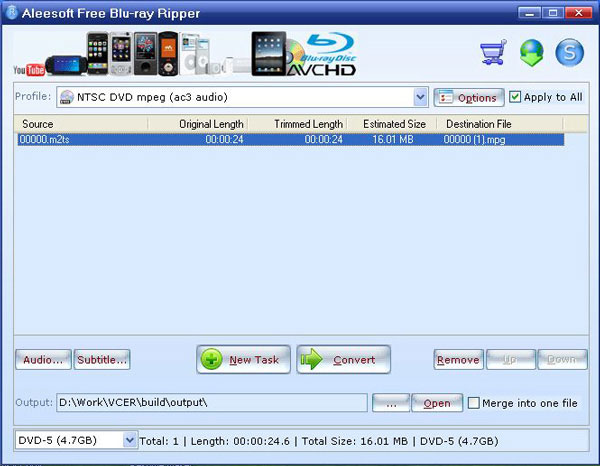
Trin 1: Download Aleesoft Gratis Bluray Ripper
Som en anden gratis Bluray til DVD-konverter, er Aleesoft Free Bluray Ripper et helt rent og gratis program til at brænde Bluray til DVD, SVCD, VCD, AVCHD DVD, Bluray disk (BD), understøtter lydspor og undertekstredigering.
Trin 2: Indsæt Bluray-disk til computer
Indsæt Bluray-disk og indtast din Bluray-video. Aleesoft Free Bluray Ripper scanner dit Bluray- eller DVD-drev, og derefter registrerer Bluray-filmene automatisk, hvilket er i M2TS-formater.
Trin 3: Vælg DVD output format
Klik på "Profil" for at vælge et dvd-udgangsmedieformat. Klik på "Konverter" for at starte ripping og konvertere Bluray til mpg videoer. Og så kan du få MPEG som outputformat til din DVD.
Trin 4: Burn Bluray til DVD gratis
Brænd den konverterede mpg-fil til DVD, når dvd-brænderen starter, vælg DVD-typen først, og klik derefter på "Næste" -knappen. Så kan du nyde din brændte disk på din dvd-afspiller eller din computer.
Metode 5: DVDFab Bluray til DVD Converter til Mac for at rippe Bluray til DVD
DVDFab Bluray til DVD Converter til Mac er absolut den mest kraftfulde Bluray til DVD-konverteringssoftware til Mac i verden, der kan konvertere enhver Bluray til DVD-Video-disk til afspilning med DVD-afspiller eller DVD-afspillersoftware uden nogen tredjeparts hjælp.
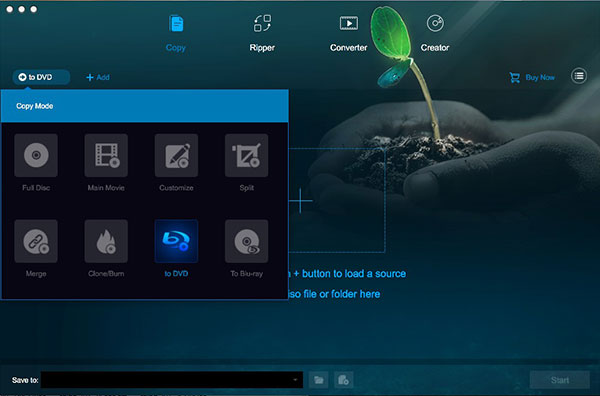
Trin 1: Download DVDFab Bluray til DVD Converter på Mac
Download og installer DVDFab Bluray til DVD Converter på Mac, faktisk er der få programmer til at konvertere Bluray på Mac. Og du skal også bruge nogle eksterne Bluray-drev eller dvd-drev for at konvertere Bluray til DVD på Mac.
Trin 2: Indsæt Bluray-disken i programmet
For Bluray kan du indlæse enhver hjemmelavet Bluray-disk eller Bluray-mappe, som du vil konvertere, ved blot at trække og slippe den i hovedbrugergrænsefladen til læsning.
Trin 3: Vælg outputformat som MPEG
Vælg de titler, lydspor og undertekster, du har brug for, udgangsstørrelsen for at konvertere kilden Bluray til DVD-5 eller DVD-9, og udgangsstien til "Gem til" del efter kildeindlæsningen. Klik derefter på knappen Næste for at fortsætte. Vælg outputformat som DVD.
Trin 4: Konverter Bluray til DVD på Mac
Klik på knappen Start, DVDFab begynder straks at konvertere Bluray til DVD og præsentere dig med detaljerede fremskridt info under processen.
Bonus: Konverter Blu-ray til Video med Tipard Blu-ray Converter
Tipard Blu-ray Converter er den mest alsidige Blu-ray-konverteringssoftware, der giver dig mulighed for at rippe og konvertere Blu-ray til en bred vifte af videoformater af MP4, MKV, AVI, WMV, MOV osv. Det kan rippe Blu-ray-disk / mappe / ISO billedfil til de digitale formater for jævn afspilning på enhver enhed. Du kan personalisere og redigere outputfilerne ved at rotere, trimme, beskære video, tilføje vandmærke og justere effekterne.
Trin 1: Ilæg Blu-ray-disk
Indsæt Blu-ray-disken i Blu-ray-drevet på din computer. Download og åbn Blu-ray Converter. Du kan klikke på "Indlæs Blu-ray" for at importere din Blu-ray-fil.

Trin 2: Vælg outputformat
Standardoutputformatet er MPG Lossless. Hvis du vil konvertere Blu-ray til andre videoformater, kan du finde muligheden "Rip alle til" og vælge outputformatet fra rullelisten.

Trin 3: Rip Blu-ray
Du kan klikke på rullepilen ved siden af "Gem til" nederst til venstre og angive en sti til filerne. Klik derefter på knappen "Rip alle" for at begynde at rippe Blu-ray til video.

Efter konvertering af Blu-ray til video kan du oprette DVD med en DVD-skaber. Tipard DVD Creator vil hjælpe dig med at oprette DVD med enhver videofil som MP4, AVI, MOV, WMV, FLV, MKV osv.
Del 3: Ofte stillede spørgsmål om konvertering af Blu-ray til DVD
Hvorfor spiller min DVD-afspiller ikke Blu Ray?
Der er flere grunde til, at en disk muligvis ikke afspilles i Blu-ray-afspilleren. Den mest grund er en forkert regionskode eller konfiguration af dit hjemmebiografsystem. Det kan også være forårsaget af hardwareproblem.
Kan jeg spille en Blu Ray på en DVD-afspiller?
Blu-ray Disc-afspillere kan afspille Blu-ray-diske, DVD'er, CD'er, og nogle kan også afspille andre typer diske, såsom SACDs og DVD-Audio Discs. Du kan afspille en DVD i en Blu-ray-afspiller, men kan ikke afspille en Blu-ray-disk på en DVD-afspiller.
Hvad er den vigtigste forskel mellem DVD og Blu-ray?
Den vigtigste forskel mellem DVD og Blu-ray er, at DVD er et standard definition 480i opløsningsformat, mens Blu-ray video kan være op til 1080p HDTV kvalitet.







